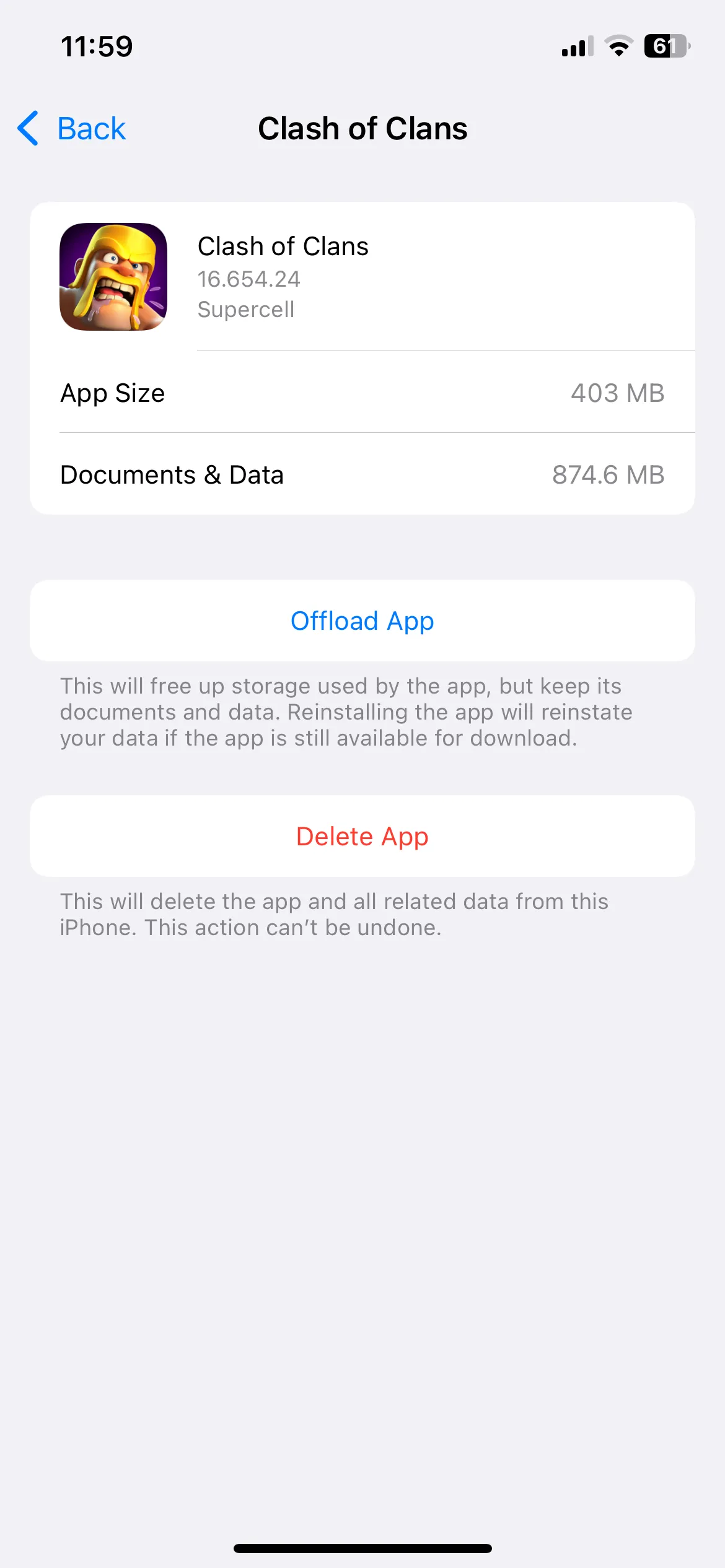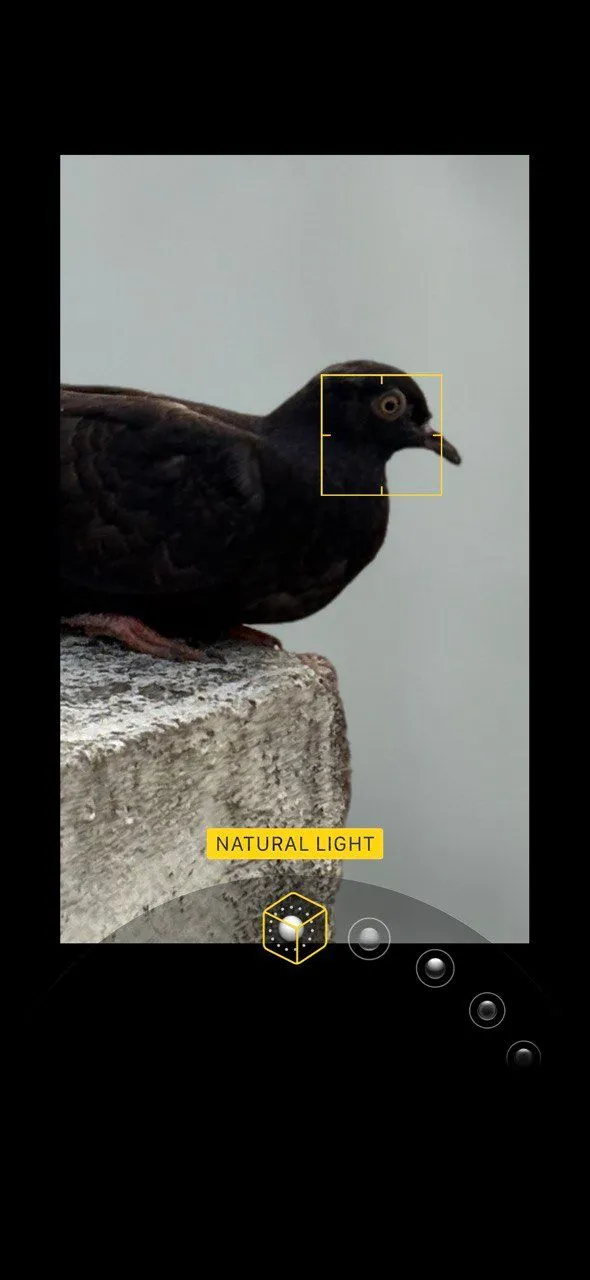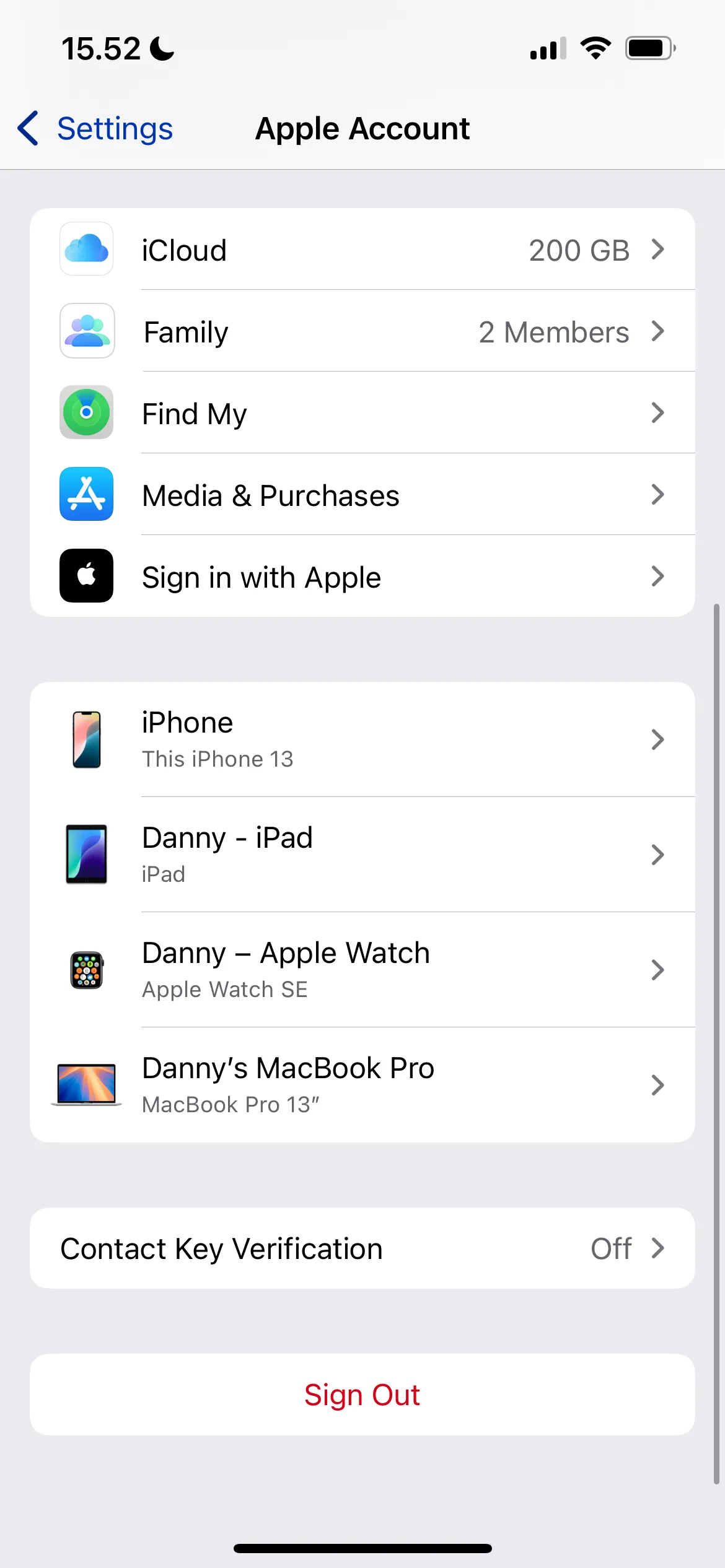Apple đã chính thức giới thiệu iOS 26 với những cải tiến đáng kể về giao diện Liquid Glass và hàng loạt tính năng Apple Intelligence đột phá. Tuy nhiên, bên cạnh những thay đổi lớn, iOS 26 còn ẩn chứa nhiều tính năng nhỏ nhưng vô cùng tiện lợi, được phân bổ khắp hệ thống mà ít người dùng để ý. Sau hơn một tuần trải nghiệm iOS 26, chúng tôi đã tổng hợp những thủ thuật và cải tiến thú vị này, giúp bạn khai thác tối đa tiềm năng của chiếc iPhone của mình.
1. Tùy Chỉnh Thời Gian Báo Lại (Snooze) Cho Báo Thức
Nếu bạn là người thường xuyên đặt nhiều báo thức vào buổi sáng, chắc hẳn bạn đã quen thuộc với ứng dụng Đồng hồ mặc định của Apple chỉ cung cấp một tùy chọn báo lại duy nhất là 9 phút. Sự hạn chế này đôi khi gây khó chịu, đặc biệt khi các đối thủ Android đã cho phép tùy chỉnh thời gian báo lại từ nhiều năm trước.
Với iOS 26, Apple cuối cùng đã khắc phục điểm yếu này. Giờ đây, bạn có thể thay đổi khoảng thời gian báo lại giữa các báo thức trong ứng dụng Đồng hồ, từ 1 đến 15 phút. Mặc dù thời gian mặc định vẫn là 9 phút, bạn có thể dễ dàng thay đổi bằng cách chạm và chọn khoảng thời gian ưa thích của mình.
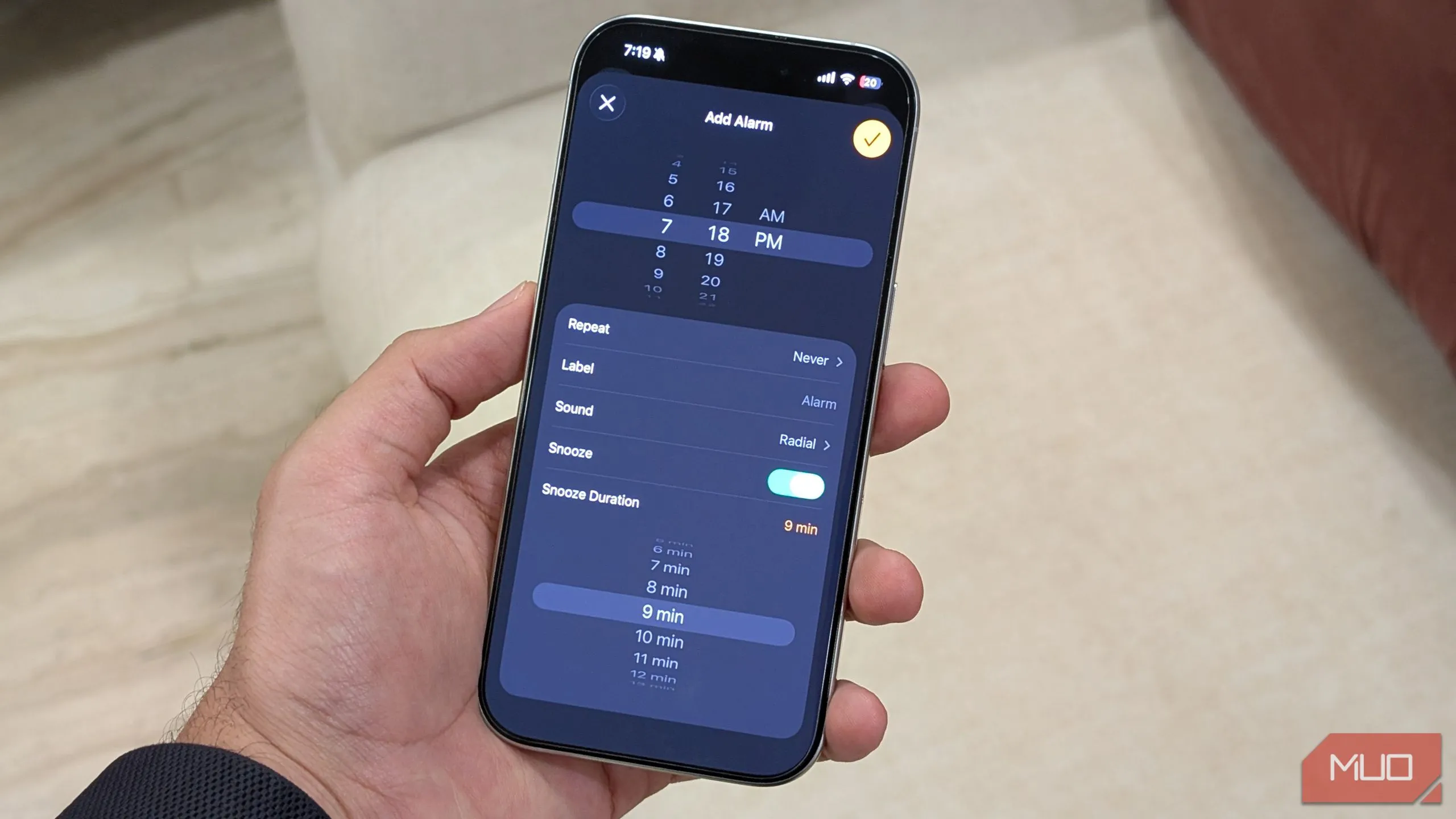 Cài đặt thời gian báo lại tùy chỉnh từ 1 đến 15 phút trên ứng dụng Đồng hồ iPhone iOS 26
Cài đặt thời gian báo lại tùy chỉnh từ 1 đến 15 phút trên ứng dụng Đồng hồ iPhone iOS 26
2. Kiểm Tra Lịch Sử Cuộc Gọi Của Riêng Một Liên Hệ
Trước iOS 18, iPhone chỉ hiển thị tối đa 100 cuộc gọi gần đây nhất trong ứng dụng Điện thoại. Với iOS 18, Apple đã nâng giới hạn này lên đến 1.000 bản ghi cuộc gọi. Và giờ đây, iOS 26 tiếp tục nâng cấp tính năng lịch sử cuộc gọi bằng cách cho phép bạn xem toàn bộ lịch sử cuộc gọi của một liên hệ cụ thể.
Để sử dụng tính năng này, bạn chỉ cần chọn một liên hệ bất kỳ trong ứng dụng Điện thoại và chạm vào tùy chọn Lịch sử Cuộc gọi (Call History). iPhone sau đó sẽ hiển thị toàn bộ lịch sử các cuộc gọi đi và đến với liên hệ đó, giúp bạn dễ dàng tra cứu thông tin mà không cần phải cuộn qua danh sách dài các cuộc gọi chung.
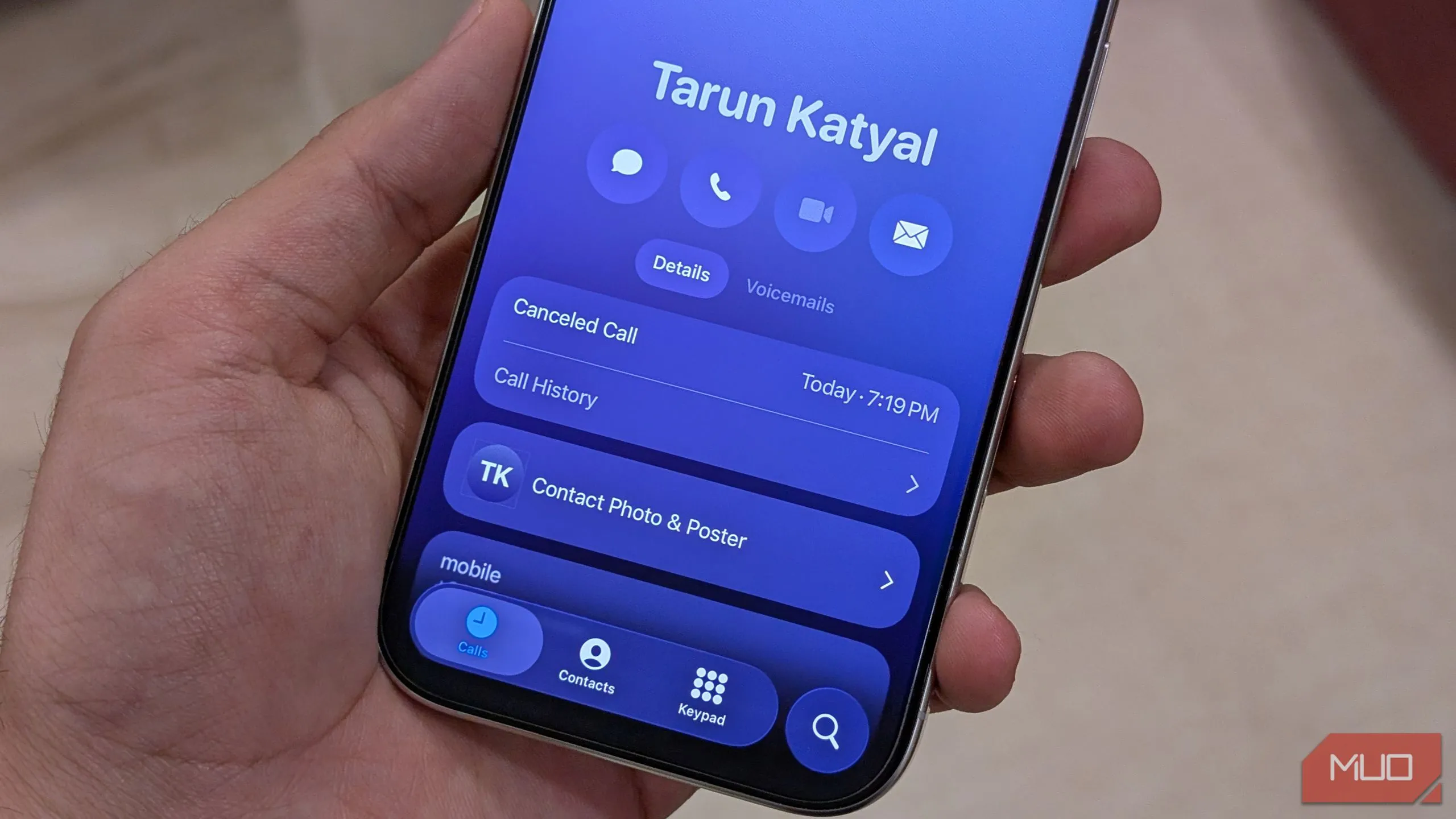 Giao diện xem lịch sử cuộc gọi chi tiết của một liên hệ cụ thể trong ứng dụng Điện thoại trên iOS 26
Giao diện xem lịch sử cuộc gọi chi tiết của một liên hệ cụ thể trong ứng dụng Điện thoại trên iOS 26
3. Chạm Vào Liên Hệ Gần Đây Để Gọi Ngay Lập Tức
Trước đây, khi chạm vào một cuộc gọi gần đây trong ứng dụng Điện thoại, iPhone sẽ mở màn hình thông tin liên hệ. Để thực hiện cuộc gọi, bạn phải tiếp tục chạm vào nút Gọi hoặc Gọi video ở bên phải, điều này khá bất tiện do mục tiêu chạm nhỏ.
Với iOS 26, bạn có thể thay đổi cài đặt này để lập tức thực hiện cuộc gọi khi chạm vào một mục trong lịch sử cuộc gọi. Để kích hoạt, hãy vào Cài đặt > Điện thoại và bật tùy chọn Chạm Cuộc gọi gần đây để gọi (Tap Recents to Call). Khi được bật, việc chạm vào một mục gần đây trong lịch sử cuộc gọi của bạn sẽ tự động thực hiện cuộc gọi đến liên hệ đó mà không cần bất kỳ bước trung gian nào.
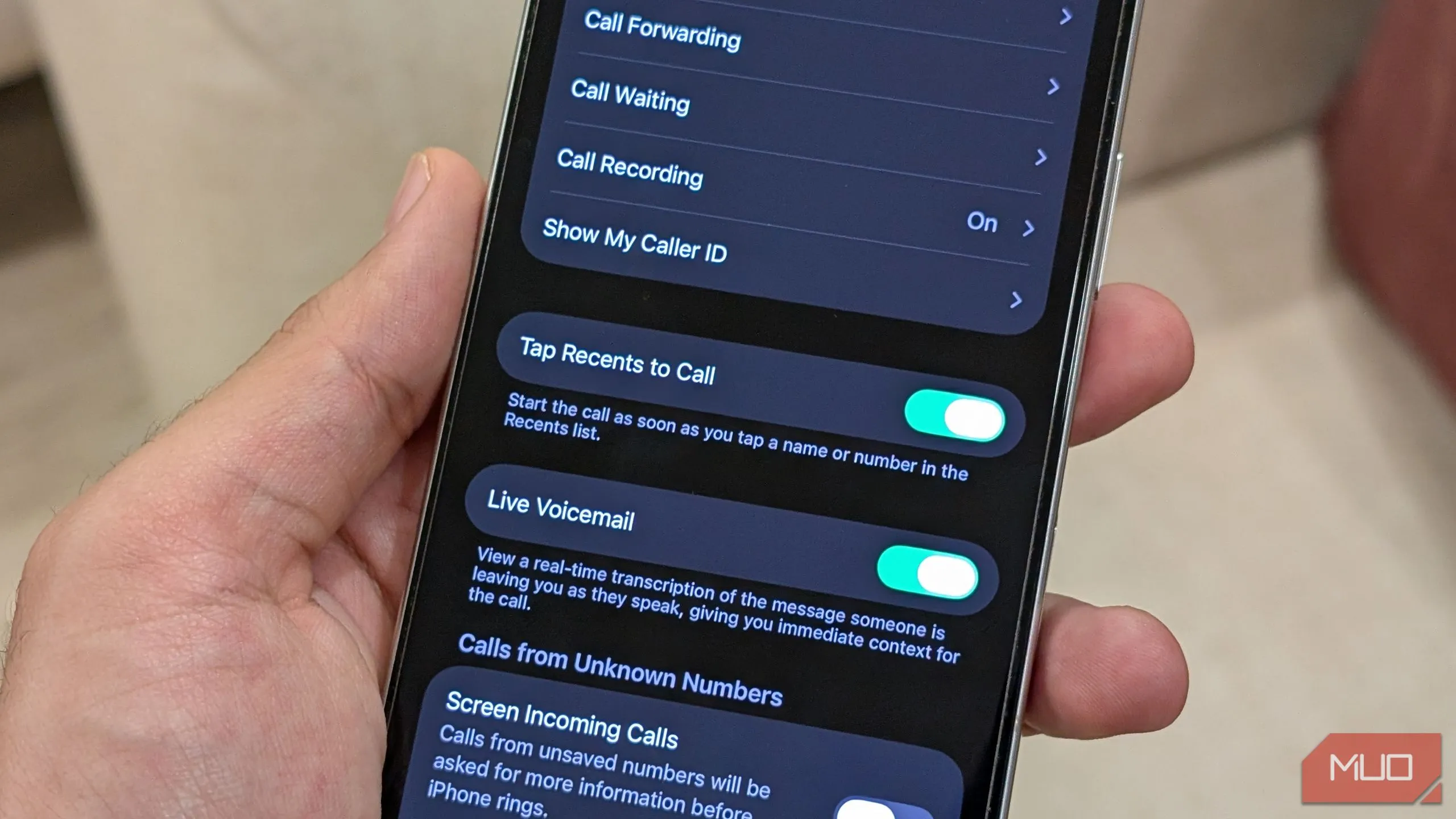 Tùy chọn "Chạm Cuộc gọi gần đây để gọi" trong phần Cài đặt Điện thoại trên iOS 26 giúp thực hiện cuộc gọi nhanh chóng
Tùy chọn "Chạm Cuộc gọi gần đây để gọi" trong phần Cài đặt Điện thoại trên iOS 26 giúp thực hiện cuộc gọi nhanh chóng
4. Cảm Nhận Rung Nhẹ Khi Cuộc Gọi Kết Nối Hoặc Kết Thúc
Một trong những thiếu sót lịch sử đáng phiền toái của iPhone là việc thiếu phản hồi rung khi người ở đầu dây bên kia nhấc máy hoặc khi cuộc gọi kết thúc. Các điện thoại Android từ OnePlus và Samsung đã cung cấp tính năng này từ khá lâu. Với iOS 26, Apple cuối cùng đã bổ sung nó vào iPhone.
Giờ đây, mỗi khi ai đó nhấc máy hoặc kết thúc cuộc gọi, iPhone của bạn sẽ rung nhẹ để báo hiệu cuộc gọi đã kết nối hoặc đã ngắt. Đây là một tính năng khá hữu ích khi bạn đang bận làm việc khác trong lúc chờ đợi hoặc trong khi thực hiện cuộc gọi.
5. Thời Gian Sạc Pin Nay Hiển Thị Trên Màn Hình Khóa
Mặc dù hầu hết các mẫu iPhone mới đều hỗ trợ sạc nhanh, nhưng iPhone vẫn không hiển thị chính xác thời gian cần thiết để sạc đầy pin. Với iOS 26, Apple đã bổ sung tính năng này.
Giờ đây, mỗi khi bạn kết nối iPhone để sạc, một nhãn mới trên màn hình khóa sẽ hiển thị thời gian cần thiết để sạc điện thoại của bạn lên 80%. Đây là một bổ sung nhỏ nhưng hữu ích, giúp bạn dễ dàng hơn trong việc lên kế hoạch sử dụng điện thoại xung quanh các lần sạc nhanh.
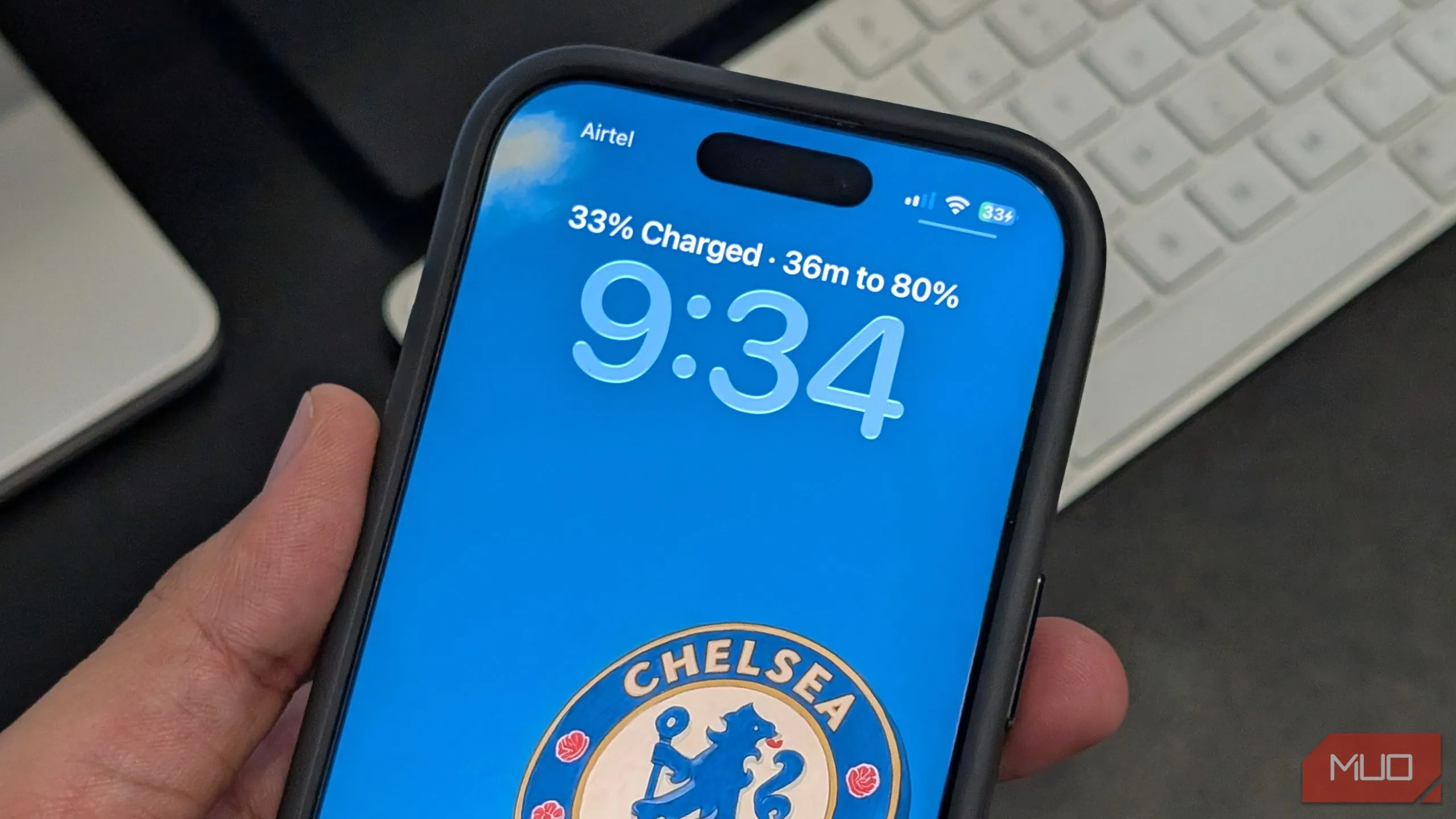 Màn hình khóa iPhone hiển thị thời gian còn lại để sạc pin đạt 80% trên iOS 26
Màn hình khóa iPhone hiển thị thời gian còn lại để sạc pin đạt 80% trên iOS 26
6. Chế Độ Nguồn Điện Thích Ứng (Adaptive Power Mode) Tự Động Điều Khiển Sử Dụng Pin
Một bổ sung nhỏ nhưng hữu ích khác vào phần cài đặt pin của iOS 26 là tùy chọn Chế độ Nguồn điện (Power Mode) mới. iPhone của bạn giờ đây cho phép bạn tắt Chế độ Nguồn điện thích ứng (Adaptive Power Mode), tính năng này tự động điều chỉnh việc sử dụng pin khi hệ thống cần nhiều tài nguyên hơn, thực hiện các tinh chỉnh nhỏ như làm mờ màn hình hoặc kéo dài thời gian hoàn thành một số hoạt động.
Bạn có thể tắt chế độ này trong Pin > Chế độ Nguồn điện > Nguồn điện thích ứng, để iPhone của bạn luôn cung cấp hiệu suất tốt nhất mà không bị giới hạn bởi các điều chỉnh tự động.
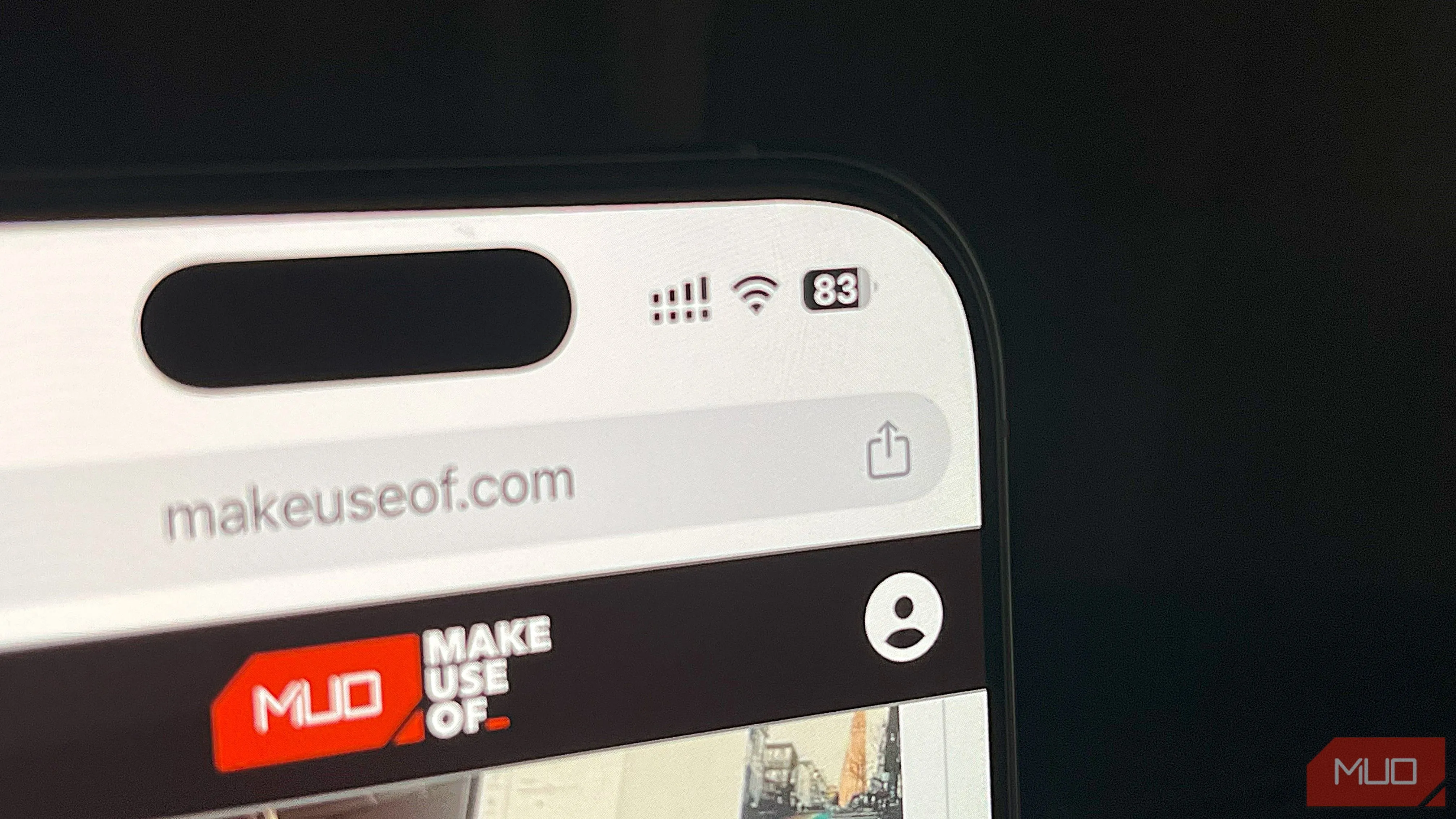 iPhone 16 Pro với ứng dụng Chrome đang chạy, hiển thị phần trăm pin và tùy chọn chế độ nguồn điện thích ứng trên iOS 26
iPhone 16 Pro với ứng dụng Chrome đang chạy, hiển thị phần trăm pin và tùy chọn chế độ nguồn điện thích ứng trên iOS 26
7. iPhone Sẽ Cảnh Báo Bạn Về Ống Kính Camera Bị Bẩn
Tất cả chúng ta đều đã từng trải qua tình huống này: bạn chụp một bức ảnh và sau đó nhận ra nó bị mờ hoặc nhòe do ống kính camera không sạch. Với iOS 26, Apple đã bổ sung một thông báo pop-up trong ứng dụng Camera khi ống kính của bạn bị bẩn và cần được làm sạch. Tính năng này đã giúp chúng tôi tránh được nhiều lần chụp ảnh bị hỏng.
 Gần ống kính camera iPhone bị bẩn, minh họa tính năng cảnh báo tự động trên iOS 26
Gần ống kính camera iPhone bị bẩn, minh họa tính năng cảnh báo tự động trên iOS 26
8. Thay Đổi Tốc Độ Phát Podcast Dễ Dàng
Apple đã cập nhật rất nhiều ứng dụng trong iOS 26, bao gồm Apple Music, Tin nhắn và cả ứng dụng Điện thoại. Một ứng dụng khác cũng nhận được những thay đổi mà phần lớn không được chú ý là Podcast.
Mặc dù Apple Podcasts dễ dàng là một trong những ứng dụng podcast tốt nhất, nhưng nó còn thiếu một số tính năng so với các đối thủ như Spotify hoặc YouTube Music. Với iOS 26, Apple cuối cùng đã bổ sung một tính năng cho phép bạn thay đổi tốc độ phát podcast chỉ với vài lần chạm, mang lại trải nghiệm nghe linh hoạt hơn.
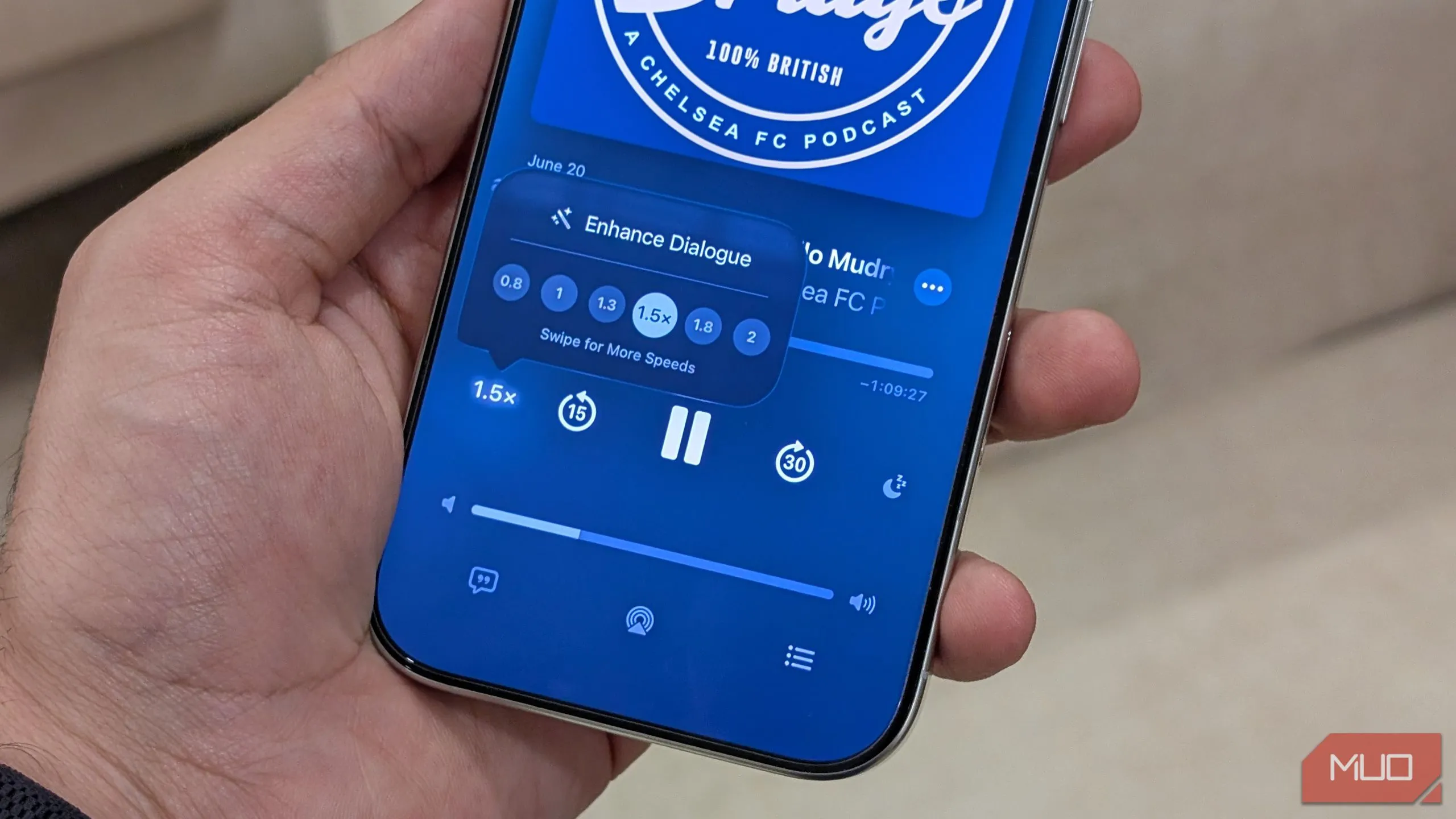 Giao diện tùy chỉnh tốc độ phát podcast trong ứng dụng Apple Podcasts trên iOS 26
Giao diện tùy chỉnh tốc độ phát podcast trong ứng dụng Apple Podcasts trên iOS 26
Kết Luận
Những tính năng nhỏ nhưng giá trị trên chỉ là một phần trong số nhiều cải tiến mà iOS 26 mang lại cho iPhone của bạn. Mặc dù Apple có thể bổ sung thêm trong giai đoạn thử nghiệm beta, nhưng hiện tại, đây là những điều chỉnh đáng chú ý nhất giúp nâng cao trải nghiệm người dùng hàng ngày. Tuy nhiên, điều quan trọng cần lưu ý là không phải tất cả các tính năng của iOS 26 đều khả dụng trên mọi mẫu iPhone, vì Apple có thể giới hạn một số tính năng chỉ dành cho các mẫu mới hơn. Hãy kiểm tra xem thiết bị của bạn có tương thích hay không để tận hưởng trọn vẹn những cải tiến này. Bạn đã khám phá được tính năng ẩn nào khác trên iOS 26 chưa? Hãy chia sẻ ý kiến của bạn trong phần bình luận bên dưới!